发布时间:2020-12-25 11: 51: 16
在使用Boom 3D软件的过程中,相信大家都和小编一样,对均衡器的使用十分好奇,今天,小编将为大家详细讲解均衡器的使用方法,让Boom 3D更好地适应歌曲风格。
一、音效模式选择
首先,屏幕右方下拉菜单可以自主选择不同的音效种类,均衡器会根据选择进行校准,软件本身针对不同的音效种类拥有不同类型的预设值,只需要切换菜单中选项就可以轻松切换音乐风格。如下图所示,当音效种类切换为游戏音乐时,均衡器将针对沉浸式游戏进行校准。这是Boom 3D的一大优点。
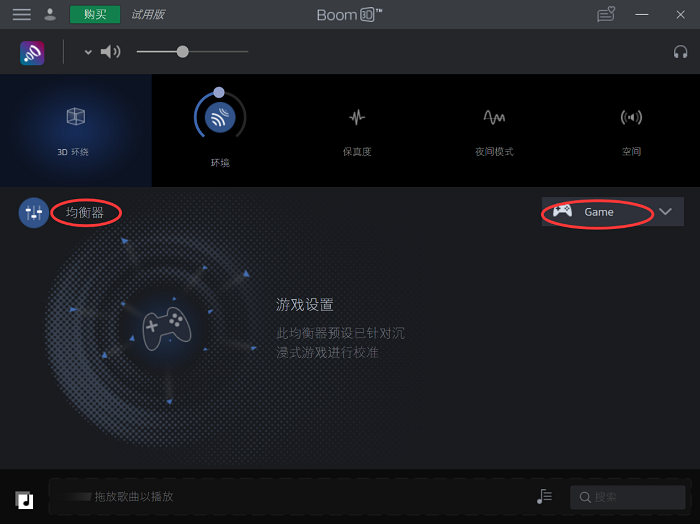
二.音频校准
均衡器可以调整音色,调整声场,抑制声反馈。如下图所示,为jazz的均衡器的调整面盘,我们可以清晰得看到预设的音频变化。而不同频率的音频具有不同的特点,大家可以依据音频特点对预设值进行合理范围内的修改,使音乐效果更加符合自己的心意。例如,当频率为20Hz到40Hz时,在超低音的范围之内,适当时声音有力,能够控制雷声,低鼓声,贝斯声等,而过度的提升则会使音乐声浑浊不清。
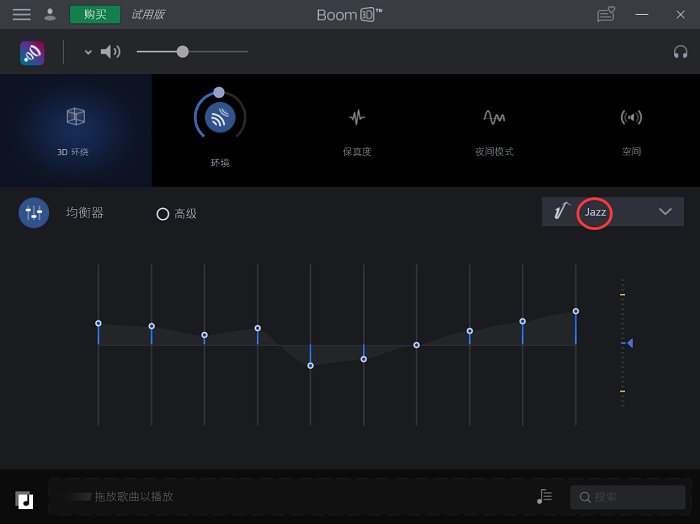
在Boom 3D的使用过程中,均衡器还有一个高级功能,如下图所示,当打开高级功能,预设31个频段显示出来,音频变化就能更加详细地展现出来啦。
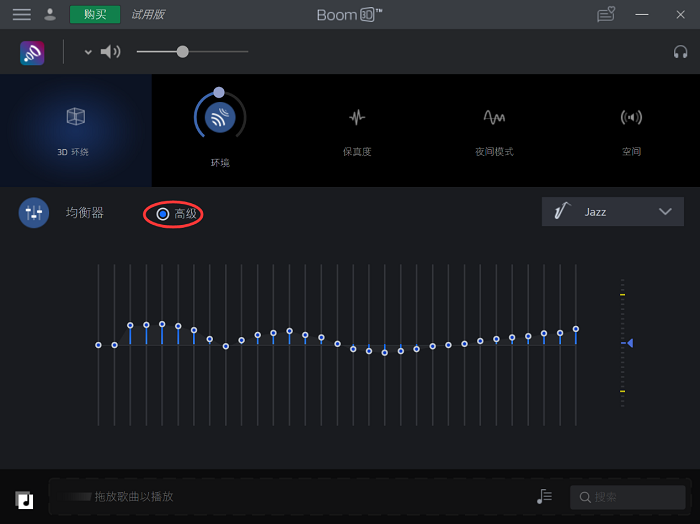
那么,使用Boom 3D时,我们如何根据自己的需求改变预设值呢?
首先,在不同频率下,我们能看到预设的分贝数,如下图,我们可以手动更改这些数值,十分方便。改变之后按回车键保存更改,菜单上会打一个绿勾,当保存更改之后,系统会提醒大家已经改变预设,这时,可以选择替换预设数据,也可以选择新建一个自己的预设。
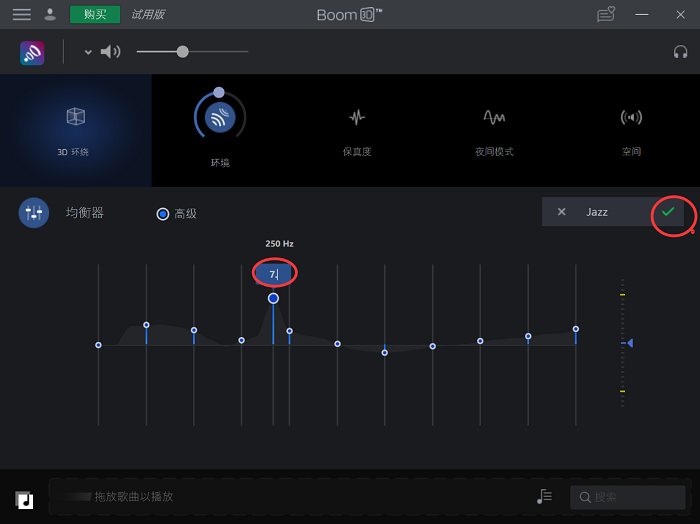
但当改动过大不合适时,系统就会提醒,均衡器将失去比例。所以,小编提醒大家,更改预设时要在适宜范围之内哦~
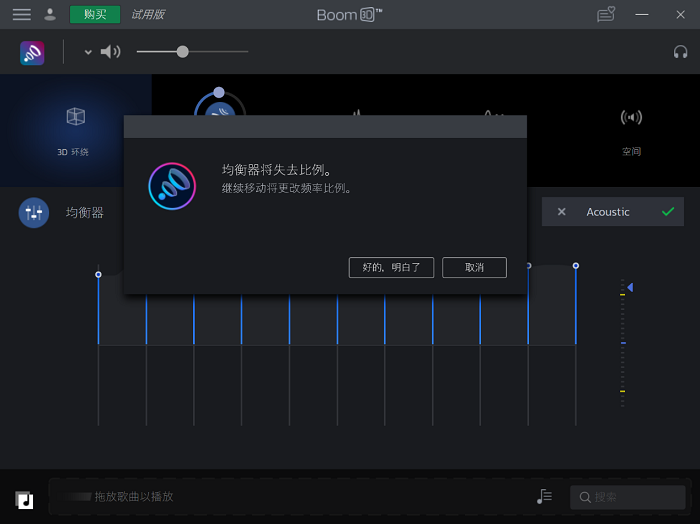
对于均衡器的相关使用,小编今天就介绍到这里,相信大家应该都有所了解了,Boom 3D的音乐世界还很广阔,小编还会带大家了解更多Boom 3D的使用方法和技巧,祝大家使用愉快!
作者:八毛二
展开阅读全文
︾
读者也喜欢这些内容:

普通音乐如何制作3D环绕音效 Boom 3D给本地歌曲加3D环绕音效
在当今数字化时代,人们对于音乐的追求不再仅仅局限于音质的高低,而是更加注重音乐带来的沉浸感和现场感。普通音乐制作中的3D环绕音效技术,能够将听众带入一个更加身临其境的音响环境,使得每个乐器和声部都能在立体声场中独立而又和谐地展现。本篇文章就将为大家介绍普通音乐如何制作3D环绕音效以及Boom 3D给本地歌曲加3D环绕音效的相关内容。...
阅读全文 >

听音乐EQ均衡器有什么用 Boom 3D频段均衡器怎么调
在当今数字音乐时代,音频处理工具如EQ均衡器扮演着至关重要的角色,它们不仅可以帮助用户调整音乐的音色和频率响应,还可以提升音乐听感。Boom 3D作为一款流行的音频增强软件,提供了强大的频段均衡器功能,让用户可以根据个人喜好定制音乐的音效。本篇文章将为大家介绍听音乐EQ均衡器有什么用以及Boom 3D频段均衡器怎么调。...
阅读全文 >
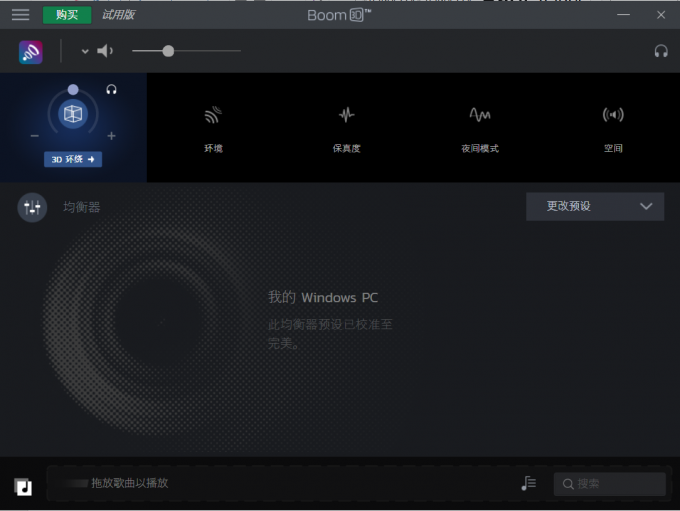
Boom 3d音效怎么设置 耳机如何聆听3D环绕音效
要调整Boom 3D的音效设置以获得更加优质的音频体验,以及在耳机上聆听3D环绕音效,是许多音乐爱好者和影音发烧友关心的话题。Boom 3D作为一款强大的音频增强软件,提供了多种音效调节选项,让用户可以根据个人喜好和设备来定制音频效果。同时,在耳机上实现3D环绕音效也是一种让音乐更加身临其境的方式。接下来,将为大家介绍Boom 3d音效怎么设置以及耳机如何聆听3D环绕音效的方法。...
阅读全文 >

Boom 3D有必要买吗 Boom 3D怎么调效果最好听
音乐是人类生活中不可或缺的一部分,它可以给我们带来欢乐、激励、放松和情感的共鸣。...
阅读全文 >